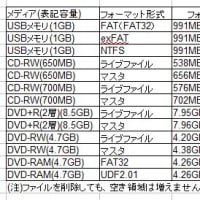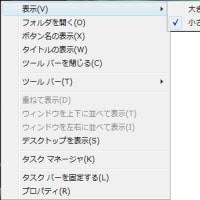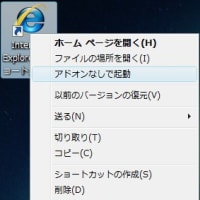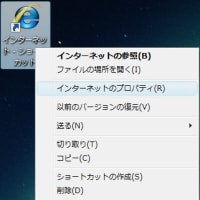W7:WindowsユーザーアカウントとオンラインIDのリンク
WindowsユーザーアカウントとオンラインIDをリンクさせることで、ホームグループでのファイル共有制限、WindowsMediaPlayer12でのリモートメディアストリーミングが簡単に行えるらしい。
手順:
1.「スタート」-「コントロールパネル」-「ユーザーアカウントと家族のための安全設定」-「ユーザーアカウント」を開く
2.タスクペインの「オンラインIDをリンク」をクリック
 画像の表示
画像の表示
3.「オンラインIDプロバイダーを追加」をクリック
 画像の表示
画像の表示
4.InternetExplorerが起動し、オンラインプロバイダが表示される
5.利用しているWindows7が32Bitか64Bitかを選択する。
 画像の表示
画像の表示
(2009/11/2時点の画像)
6.「Windows Live ID サインイン アシスタント 6.5」のページにつながるので、ファイルをダウンロードする。
(英語で表示される場合は、「Change Language」で「Japanese」を選択し、「Change」ボタンをクリックする。
また、32bit/64bitでファイルが分かれるので注意。)
7.ダウンロード時に「セキュリティの警告」画面が表示されるが、「実行」で進む
(「セキュリティの警告」画面は2回表示される)
8.インストール画面が表示されるので、「使用許諾契約書およびプライバシーに関する声明の条項に同意します」チェックを入れ、「インストール(I)」をクリック。
(UAC画面が表示される場合は、「続行」をクリックする)
 画面遷移
画面遷移
9.「WindowsLiveの品質向上に協力」画面が表示されたら、「次へ(N)」をクリック
(「WindowsLiveの品質向上に協力」項目にチェックを入れなくてもインストールできる)
 画像の表示
画像の表示
10.インストールが終わったら「完了(F)」をクリック。ユーザーアカウントの画面が切り替わる。
 完了画面とユーザーアカウント画面
完了画面とユーザーアカウント画面
11.ユーザーアカウント画面の「オンラインIDをリンクする(L)」の文字をクリック
 画像の表示
画像の表示
12.WindowsLiveへのサインイン画面が表示される。
「WindowsLiveID」とWindowsLiveの「パスワード」を入力し、「サインイン」をクリック
 画像の表示
画像の表示
13.サインインが完了すると、「ユーザーアカウント」の画面が切り替わる
 画像の表示
画像の表示
WindowsユーザーアカウントとオンラインIDをリンクさせることで、ホームグループでのファイル共有制限、WindowsMediaPlayer12でのリモートメディアストリーミングが簡単に行えるらしい。
手順:
1.「スタート」-「コントロールパネル」-「ユーザーアカウントと家族のための安全設定」-「ユーザーアカウント」を開く
2.タスクペインの「オンラインIDをリンク」をクリック
 画像の表示
画像の表示3.「オンラインIDプロバイダーを追加」をクリック
 画像の表示
画像の表示4.InternetExplorerが起動し、オンラインプロバイダが表示される
5.利用しているWindows7が32Bitか64Bitかを選択する。
 画像の表示
画像の表示(2009/11/2時点の画像)
6.「Windows Live ID サインイン アシスタント 6.5」のページにつながるので、ファイルをダウンロードする。
(英語で表示される場合は、「Change Language」で「Japanese」を選択し、「Change」ボタンをクリックする。
また、32bit/64bitでファイルが分かれるので注意。)
7.ダウンロード時に「セキュリティの警告」画面が表示されるが、「実行」で進む
(「セキュリティの警告」画面は2回表示される)
8.インストール画面が表示されるので、「使用許諾契約書およびプライバシーに関する声明の条項に同意します」チェックを入れ、「インストール(I)」をクリック。
(UAC画面が表示される場合は、「続行」をクリックする)
 画面遷移
画面遷移9.「WindowsLiveの品質向上に協力」画面が表示されたら、「次へ(N)」をクリック
(「WindowsLiveの品質向上に協力」項目にチェックを入れなくてもインストールできる)
 画像の表示
画像の表示10.インストールが終わったら「完了(F)」をクリック。ユーザーアカウントの画面が切り替わる。
 完了画面とユーザーアカウント画面
完了画面とユーザーアカウント画面11.ユーザーアカウント画面の「オンラインIDをリンクする(L)」の文字をクリック
 画像の表示
画像の表示12.WindowsLiveへのサインイン画面が表示される。
「WindowsLiveID」とWindowsLiveの「パスワード」を入力し、「サインイン」をクリック
 画像の表示
画像の表示13.サインインが完了すると、「ユーザーアカウント」の画面が切り替わる
 画像の表示
画像の表示